Windows 11 24H2 更新帶來許多令人期待的新功能,像是更強大的 AI 整合、效能提升以及全新的使用者介面設計。然而,許多用戶在嘗試更新時卻遇到「Windows 11 24H2 無法更新」或「Windows 11 24H2 更新失敗」的問題,而其中一個常見原因就是 CPU 不支援。如果你也遇到類似情況,別擔心!這篇文章將帶你深入了解問題原因,並提供實用的解決方案。
Part1、為什麼會出現「Windows 11 24H2 無法更新」的問題?
微軟為了提升系統安全性和效能,對 Windows 11 24H2 的硬體要求比以往更加嚴格。如果你的電腦不符合以下條件,就可能會遇到「24H2 無法更新」的問題:
- CPU 不支援: 必須是微軟官方支援清單中的型號,並支援 TPM 2.0 和 Secure Boot。
- 硬碟空間不足: 更新需要一定的可用空間,建議預留至少 64GB。
- 驅動程式不相容: 舊版驅動程式可能與 Windows 11 24H2 不相容,導致更新失敗。
Part2、如何檢查 CPU 是否支援 Windows 11 24H2?
你可以透過以下 2 種方式檢查你的 CPU 是否支援 Windows 11 24H2:
方法一: 使用微軟官方工具
- 下載並安裝 PC Health Check 工具。
- 開啟工具後,點擊「立即檢查」按鈕。
- 工具會自動檢測你的電腦是否符合 Windows 11 24H2 的系統需求,並顯示結果。
方法二: 手動查詢 CPU 型號
- 按下 Win + R 鍵,輸入 dxdiag 並按下 Enter。
- 在「系統」標籤頁中,找到「處理器」欄位,即可看到你的 CPU 型號。
- 前往 微軟官方網站 查詢你的 CPU 型號是否在支援清單中。
Part3、Windows 11 24H2無法更新的原因及解決方案
我們將解釋可能導致 Windows 11 24H2無法更新的原因以及處理的詳細操作方法。
情況一:儲存空間不足
Windows 11 24H2 的 ISO 檔案大小約為 5GB 到 6GB,因此如果儲存空間不足,更新可能會失敗,尤其是在 C 盤空間緊張的情況下更容易出現錯誤。
使用 4DDiG Partition Manager,您可以輕鬆調整分割區的大小。請按照以下步驟操作,以獲取所需的儲存空間。
- 下載並啟動 4DDiG 分割區管理器。在左側導航欄中選擇「磁碟管理」。然後右鍵單擊要擴展的分割區,從彈出選單中選擇「擴展/壓縮」。
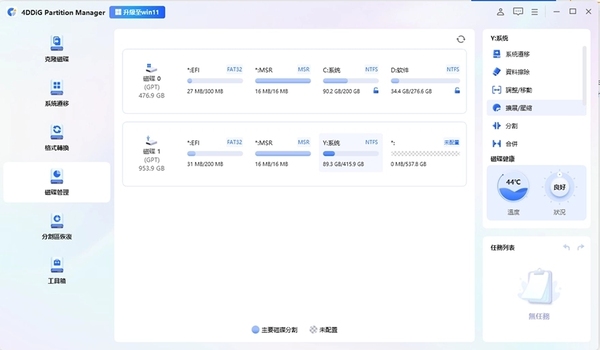
- 將選定分割區的右邊界向右拖動或將其左邊界向左拖動以擴展其大小。

- 將新增一個待處理的操作到任務列表中,然後選擇「確定」來執行該操作。
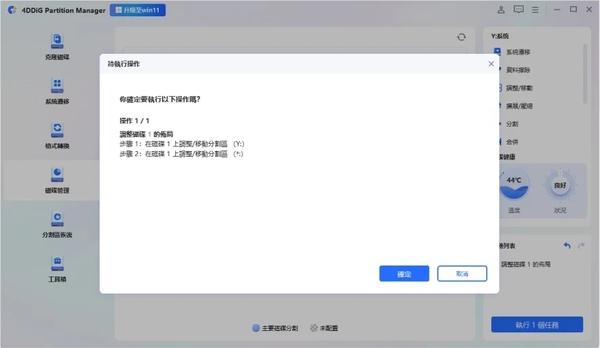
- 根據您想要新增的空間大小,分割區擴展過程可能需要一些時間才能完成。分割區成功擴展後,請點選「完成」。
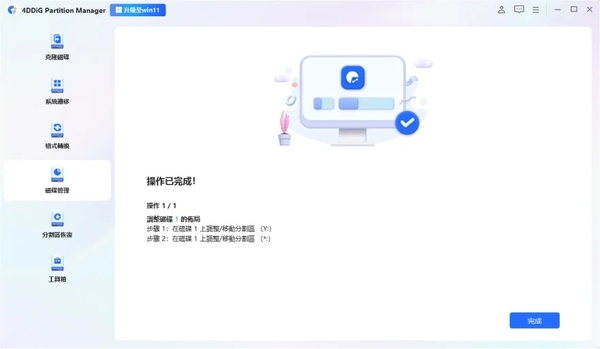
情況二:驅動相容性
在更新至 Windows 11 24H2 時,可能會遇到驅動程式相容性問題。更新過程中可能會停止或出現錯誤,特別是當您使用過時或與 Windows 11 24H2 不相容的驅動程式時。這種情況通常影響到支援基本系統功能的驅動程式,例如圖形、網路和音訊驅動程式。解決方法如下:
- 按下「Windows + X」,然後選擇「裝置管理員」。
- 右鍵點選要更新的裝置(如顯示卡、網路介面卡或音訊裝置),然後選擇「更新驅動程式」。
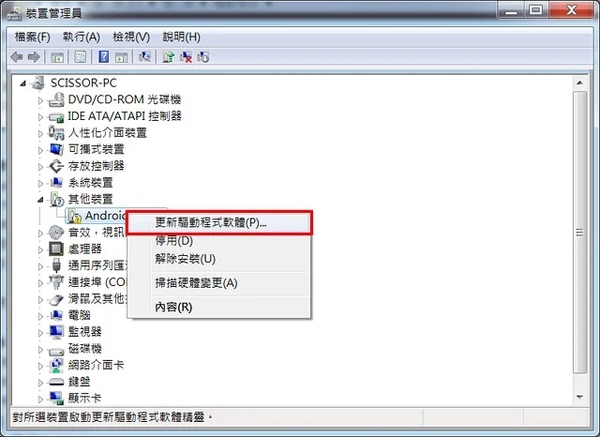
- 選擇「自動搜尋驅動程式軟體」,以安裝最新的驅動程式。
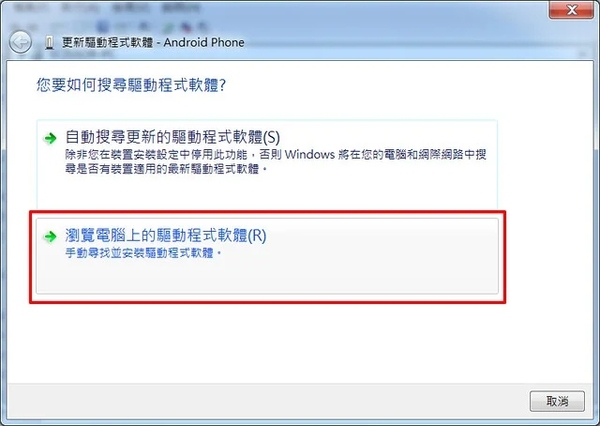
情況三:網路連線問題
更新 Windows 11 24H2 需要穩定的網路連線。如果網路不穩定,下載更新檔案可能會中斷,或在更新過程中出現錯誤。特別是在 Wi-Fi 訊號較弱的地方,連線中斷的風險更高。
- 使用有線連接:在更新過程中,盡可能使用有線連接(LAN 電纜)。有線連接通常比 Wi-Fi 更穩定,能降低更新期間失去連線的風險。
- 重新啟動路由器:如果路由器長時間運行,網路連線可能會變得不穩定。關閉路由器,等待幾分鐘後再重新啟動,可以刷新並穩定網路連線。
- 避免使用其他設備或應用程式:在更新期間,應避免在其他設備上使用網路或下載大量資料,這樣可以為 Windows 11 24H2 更新分配更多頻寬,減少網路問題的發生。
情況四:第三方軟體幹擾
防毒軟體、防火牆和 VPN 等第三方應用程式可能會影響 Windows 11 24H2 的更新流程。這些程式常常會阻止更新檔案的下載,從而導致更新失敗。
- 為了避免這些軟體干擾更新過程,請在設定畫面中選擇「暫停」或「停用」選項,並在更新完成後重新啟用它們。
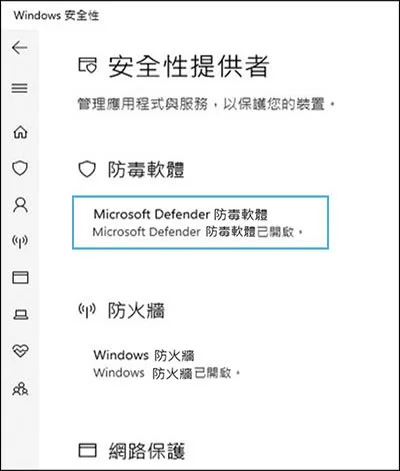
- 您可以透過在安全模式下啟動 Windows 來減少第三方軟體的干擾。安全模式僅載入基本驅動程式,這樣能提高更新成功的機率。
此外,使用 Windows 的可選系統清理工具來刪除不必要的臨時檔案和快取也是一個有效的方法,這樣可以清除可能干擾更新過程的任何檔案或錯誤。
總結
「Windows 11 24H2 無法更新」或「Windows 11 24H2 更新失敗」的問題,常常是因為 CPU 不支援所導致。 在升級之前,建議先使用微軟官方工具或手動查詢的方式確認你的 CPU 是否支援 Windows 11 24H2。 如果你的 CPU 不支援,可以選擇繼續使用 Windows 10 或舊版 Windows 11、升級硬體或使用非官方方法升級。 希望這篇文章能幫助你順利解決 Windows 11 24H2 更新問題,並體驗到最新、最強大的功能!
限會員,要發表迴響,請先登入


